Les graphiques à secteurs sont utiles pour illustrer les proportions de plusieurs composants par rapport à un ensemble.
Créer un graphique à secteurs
En ignorant les champs masqués dans la visualisation, les visualisations de graphiques à secteurs nécessitent une dimension et une mesure dans la section Données. Si vous ajoutez des dimensions ou des mesures, le graphique à secteurs ne s'affichera pas.
Les graphiques à secteurs peuvent visualiser au maximum 50 lignes de données. Si nécessaire, vous pouvez utiliser des filtres ou l'option Limite de lignes pour limiter vos données.
Vous pouvez modifier les graphiques en secteurs dans le menu de visualisation. Cliquez sur Modifier en haut à droite de l'onglet "Visualisation".
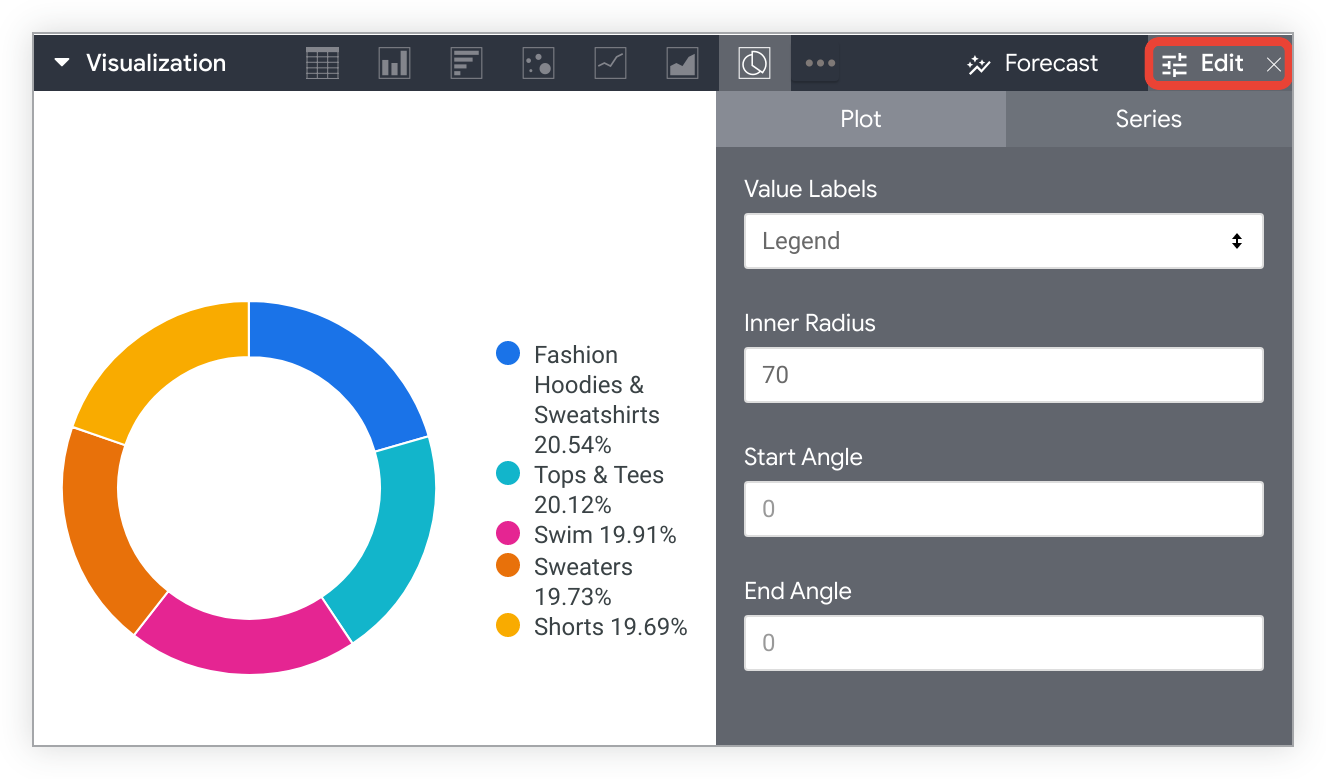
Il est possible que certaines options listées sur cette page de documentation soient grisées ou masquées si elles sont en conflit avec d'autres paramètres que vous avez choisis.
Options du menu "Tracer"
Étiquettes de valeur
Vous pouvez modifier le libellé de chaque section du graphique en secteurs :
- Aucun : les libellés et la légende ne sont pas affichés.
- Légende : affiche la légende à droite de la visualisation. Il s'agit de l'option par défaut.
- Libellés : affiche des lignes marquant les sections individuelles du graphique en secteurs. Vous pouvez personnaliser les informations affichées à côté de ces lignes. Pour en savoir plus, consultez la section Type de libellé.
Type d'étiquette
Lorsque l'option Libellés des valeurs est définie sur Libellés, vous pouvez personnaliser le format de ces libellés :
- Libellé : affiche le nom de la série.
- Valeur : affiche la valeur numérique associée au secteur.
- Libellé – Valeur : affiche d'abord le nom de la série en gras, puis la valeur numérique.
- Pourcentage : affiche le pourcentage du secteur par rapport au total.
- Libellé – Pourcentage : affiche d'abord le nom de la série en gras, puis le pourcentage.
Rayon intérieur
Vous pouvez mettre en forme un graphique à secteurs en tant que graphique en anneau en définissant le rayon du "trou de l'anneau". Ce champ accepte des entiers compris entre 0 et 100, qui représentent le pourcentage de la largeur totale (c'est-à-dire le diamètre) du graphique à secteurs qui constituera le trou. Si aucune valeur n'est définie, le graphique s'affiche sous la forme d'un graphique à secteurs normal.
Angle de début et angle de fin
Vous pouvez choisir d'afficher un graphique à secteurs sous forme de cercle complet ou de portion de cercle. Ces champs utilisent les angles à 360 degrés d'un cercle. Vous pouvez saisir des nombres compris entre -360 et 360. L'angle de fin doit être un nombre plus positif que l'angle de début. Dans le cas contraire, la visualisation est définie par défaut sur un cercle complet. Si aucune valeur n'est saisie dans Angle de départ et Angle de fin, le graphique est également défini par défaut sur un cercle complet. Vos résultats de données complets s'affichent dans cette partie du cercle, ajustés pour s'adapter à cet espace.
Par exemple, si vous saisissez un angle de départ de 0 et un angle de fin de 90, vos données s'affichent dans le quart supérieur droit d'un cercle.
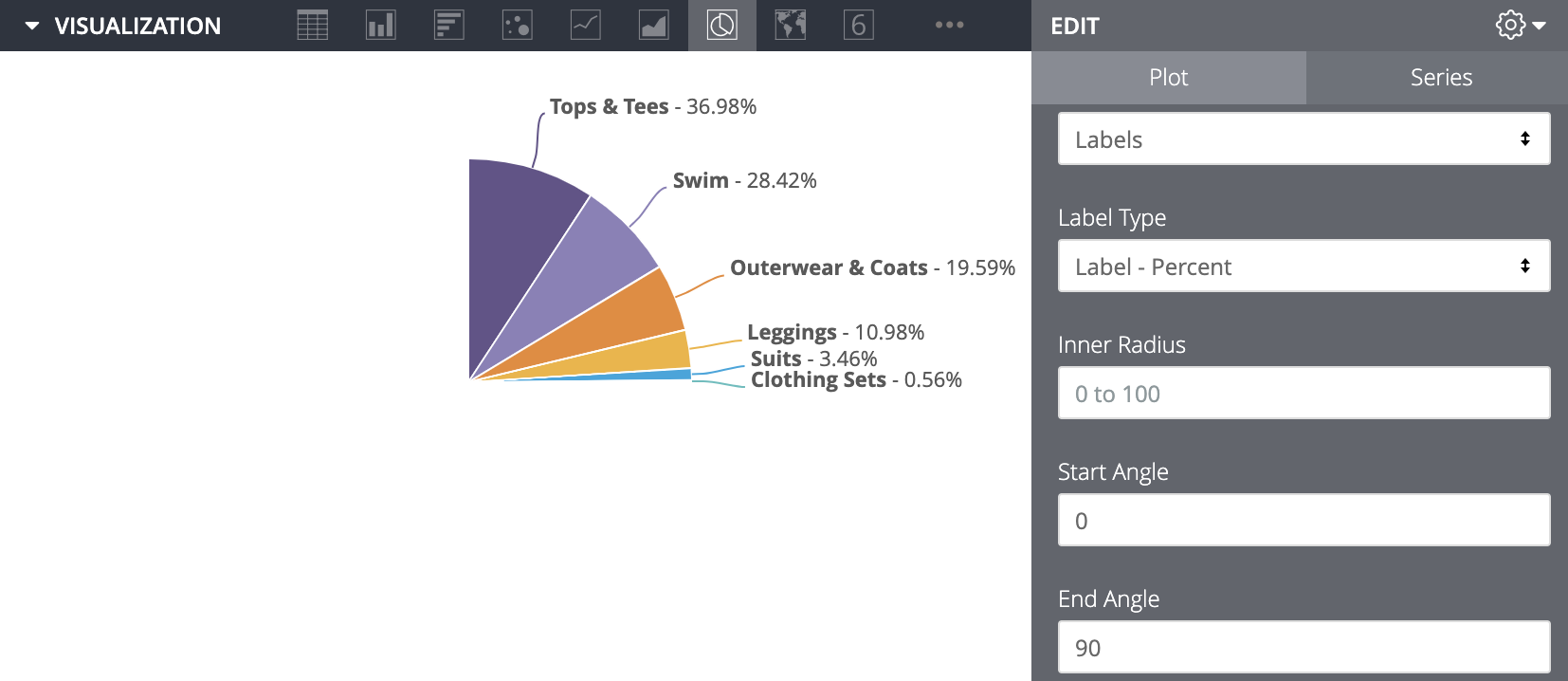
Par exemple, si vous saisissez un angle de départ de -270 et un angle de fin de -90, vos données s'affichent sous la forme de la moitié inférieure d'un cercle.
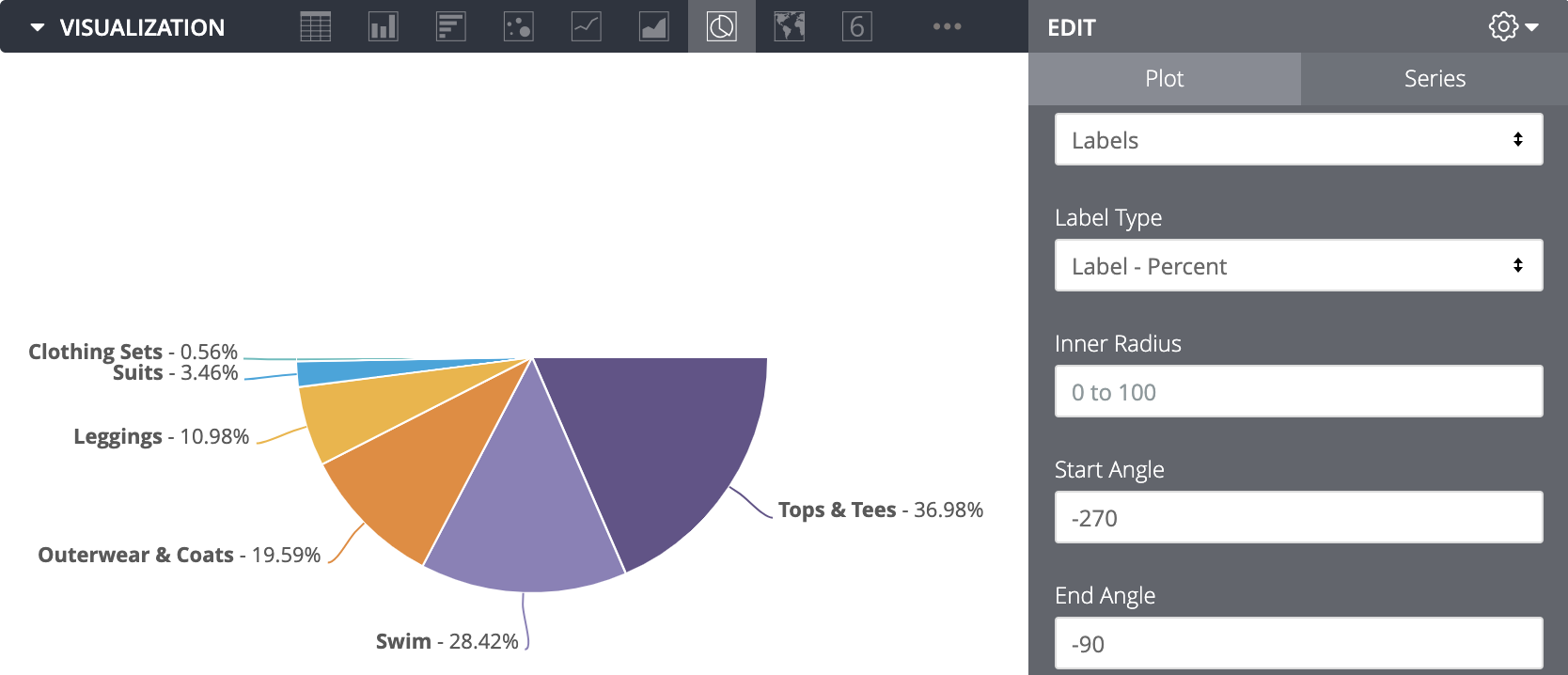
Modifier la configuration du graphique
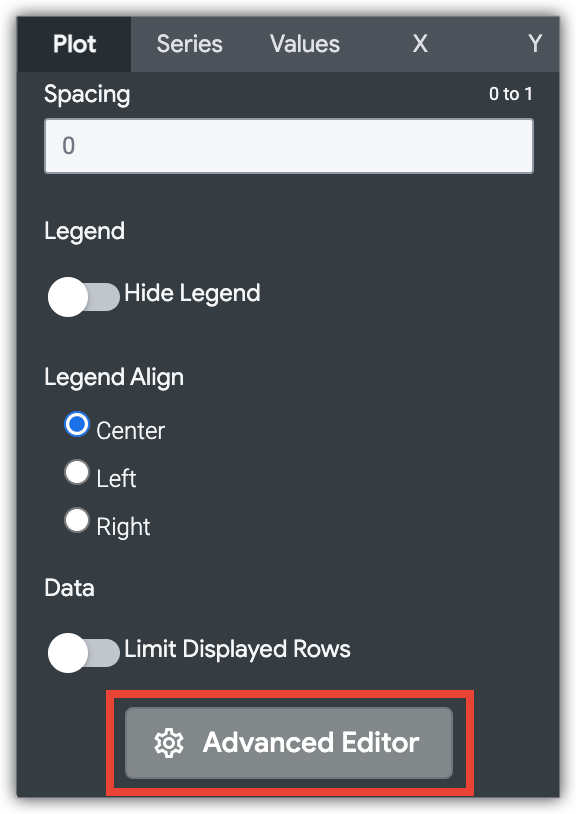
Le bouton Modifier la configuration du graphique en bas du menu de visualisation ouvre l'éditeur de configuration du graphique. Cet éditeur vous permet de modifier les visualisations HighCharts en exposant certains paramètres JSON de la visualisation, ce qui permet une personnalisation approfondie. Ces personnalisations n'interagiront pas de manière dynamique avec les données.
Le bouton Modifier la configuration du graphique est disponible si vous disposez du rôle d'administrateur Looker ou de l'autorisation can_override_vis_config.
Consultez la section Exemples de l'article "Éditeur de configuration des graphiques" pour découvrir des exemples de cas d'utilisation courants, y compris les suivants :
- Modifier la couleur de l'arrière-plan et du texte des axes
- Mise en forme conditionnelle des valeurs d'une série
- Personnaliser la couleur de l'info-bulle
- Ajouter des bandes de référence verticales et des légendes
- Ajouter des annotations aux graphiques
Options du menu des séries
Inverser les couleurs
Vous pouvez inverser les couleurs utilisées dans une palette. Pour une palette de catégories, la dernière couleur de la palette est appliquée à la première série, l'avant-dernière couleur de la palette à la deuxième série, et ainsi de suite. Pour une palette séquentielle ou divergente, la couleur à l'extrémité droite de la palette est appliquée à la première série, et les couleurs suivantes sont appliquées aux séries restantes en se déplaçant vers la gauche sur la palette.
Personnalisations
Vous pouvez personnaliser chaque série du graphique de plusieurs manières :
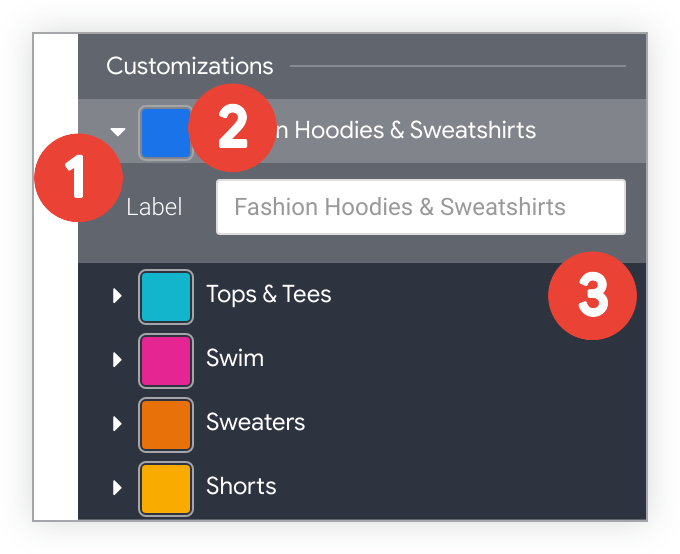
- Cliquez sur la flèche à côté d'une série pour développer ses options.
- Cliquez sur l'échantillon de couleur pour sélectionner une couleur personnalisée pour la série. Cela remplace la palette de couleurs définie par l'option Couleurs.
- Si vous le souhaitez, saisissez un libellé de série personnalisé. Cela a un impact sur la légende et les info-bulles du graphique.

